
Se suposa que els usuaris de League of Legends s'han de submergir en el fascinant joc. Tanmateix, ni tan sols es poden carregar al joc, cosa que és bastant molest. Si també teniu el problema de League of Legends que no s'obre ni respon, no us preocupeu! En aquesta guia, us explicarem diversos mètodes per solucionar-ho.
Proveu aquestes correccions
No tots els mètodes són necessaris per resoldre els vostres problemes. Simplement seguiu la llista fins que trobeu el que fa el truc.
- Al quadre de cerca, escriviu tallafoc de Windows . A continuació, feu clic Firewall de Windows Defender de la llista de resultats.

- Des del tauler esquerre, feu clic Permet una aplicació o funció mitjançant el tallafoc de Windows Defender .

- Sota la Aplicacions i funcions permeses secció, desplaceu-vos cap avall i trobeu Lliga de Llegendes. Si no és a la llista, feu clic Canvia la configuració > Permet una altra aplicació... .

- Feu clic Navega… .

A continuació, aneu a la carpeta d'instal·lació del joc per afegir manualment el vostre joc a la llista.
Si no esteu segur d'on es troba la carpeta d'instal·lació del vostre joc, feu clic amb el botó dret a la drecera del vostre joc i seleccioneu Obre la ubicació del fitxer .

- Un cop s'ha afegit a la llista, marqueu les caselles de sota Domini, Privat, Públic . A continuació, feu clic D'acord per aplicar els canvis.

- Al teclat, premeu el botó Tecla del logotip de Windows + R simultàniament per obrir el quadre Executar.
- Tipus administrador de tasques i premeu Entra .
- Sota la Processos pestanya, feu clic amb el botó dret als programes que tenen més probabilitats de causar interferències, com ara Razer Synapse. A continuació, seleccioneu Finalitzar la tasca .

- Feu clic amb el botó dret a la drecera del vostre joc i seleccioneu Propietats .

- Seleccioneu el Propietats pestanya. A continuació, marqueu la casella que hi ha al costat Executeu aquest programa com a administrador . A continuació, feu clic Aplica > D'acord per guardar els canvis.

- Al quadre de cerca, escriviu buscar actualitzacions . A continuació, feu clic Buscar actualitzacions de la llista de resultats.

- Des d'aquí, hauríeu de veure el Buscar actualitzacions botó. Assegureu-vos de fer-hi clic.

- Executeu Driver Easy i feu clic a Escanejar ara botó. Driver Easy escanejarà el vostre ordinador i detectarà qualsevol controlador que falti o estigui obsolet.

- Feu clic Actualitza-ho tot . Driver Easy baixarà i actualitzarà tots els controladors de dispositiu obsolets i que falten, donant-vos la versió més recent de cadascun, directament del fabricant del dispositiu.
Això requereix el Versió Pro que inclou un suport complet i una garantia de devolució de 30 dies. Se us demanarà que actualitzeu quan feu clic a Actualitza-ho tot. Si no voleu actualitzar a la versió Pro, també podeu actualitzar els vostres controladors amb la versió GRATUÏTA. Tot el que heu de fer és descarregar-los un a un i instal·lar-los manualment.
 La versió Pro de Driver Easy ve amb suport tècnic complet . Si necessiteu ajuda, poseu-vos en contacte Equip de suport de Driver Easy a les support@letmeknow.ch .
La versió Pro de Driver Easy ve amb suport tècnic complet . Si necessiteu ajuda, poseu-vos en contacte Equip de suport de Driver Easy a les support@letmeknow.ch . - Obriu Fortect i executarà una exploració gratuïta del vostre PC. Un cop finalitzada l'exploració, el programari realitzarà un diagnòstic i us mostrarà un resum dels problemes del sistema.
- Si Fortect detecta algun problema al vostre PC, feu clic Comença la reparació per iniciar el procés de reparació.

- Al teclat, premeu el botó Logotip de Windows + tecles R simultàniament per obrir el quadre Executar.
- Tipus appwiz.cpl i premeu Intro.

- Localitza Lliga de Llegendes . Feu-hi clic amb el botó dret i feu clic Desinstal·la .

- Un cop el joc s'hagi desinstal·lat correctament, aneu a la carpeta d'instal·lació i suprimiu tots els fitxers.
- Ara seguiu les indicacions de la pantalla torna a instal·lar League of Legends .
1. Assegureu-vos que el vostre ordinador pugui executar LOL
Abans de començar amb la resolució de problemes, heu de verificar si el vostre PC pot gestionar el joc. Només cal que comproveu els requisits mínims i recomanats del sistema a continuació.
| Mínim | Recomanat | |
| CPU | Intel: Core i3-530 AMD: A6-3650 ARM: no suportat | Intel: Core i5-3300 AMD: Ryzen 3 1200 ARM: no suportat |
| GPU | NVidia: GeForce 9600GT AMD: HD 6570 Intel: Intel HD 4600 Integrated Graphics | NVidia: GeForce 560 AMD: Radeon HD 6950 Intel: Intel UHD 630 Integrated Graphics |
| Espai d'emmagatzematge gratuït | Disc dur de 16 GB | SSD de 16 GB |
| RAM | 2 GB | 4GB |
Si la vostra màquina està just o per sota dels requisits mínims del joc, és possible que el joc no s'iniciï i haureu d'actualitzar el vostre PC per jugar.
Però si heu confirmat que el vostre ordinador és perfectament capaç d'executar League of Legends, el següent que heu de fer és comproveu l'estat del servidor abans de submergir-se en qualsevol ajust avançat. Si el servidor del joc no està en manteniment o no hi ha problemes al costat del servidor, proveu les solucions següents.
2. Permet el teu joc a través del tallafoc de Windows
El tallafoc de Windows és una eina integrada que bloqueja qualsevol connexió i programa sospitosos i nocius al vostre ordinador. Tanmateix, de vegades pot bloquejar el vostre joc, tot i que no necessàriament fa mal al vostre ordinador. Per comprovar si el vostre joc té accés a la vostra connexió, seguiu els passos següents.
Si teniu algun programari antivirus instal·lat al vostre sistema, assegureu-vos d'apagar-lo abans d'obrir League of Legends.
Llavors podeu provar de llançar League of Legends i veure com van les coses.
3. Tanca les aplicacions conflictives/no essencials
Hi ha algunes situacions en què dos programes no poden executar-se al mateix ordinador alhora. No sovint, però és possible, el conflicte de programari pot ser el motiu pel qual no podeu iniciar un programa com s'esperava. Alguns jugadors van trobar que el Razer Synapse és més probable que estigui en conflicte amb una sèrie de grans llançaments. Per tant, si el tens instal·lat a l'ordinador, deixa que s'executi en segon pla. A més, es suggereix que tanqueu les aplicacions no essencials abans de llançar League of Legends, cosa que pot evitar que aquestes aplicacions sobrecarreguin significativament el vostre sistema.
Ara seguiu la guia detalladament a continuació per fer-ho.
Quan hàgiu acabat, obriu League of Legends i comproveu si es carrega amb normalitat. Si encara no s'inicia, passeu a la següent correcció.
4. Executeu el vostre joc com a administrador
De vegades, quan un programa no té privilegis administratius, no s'iniciarà correctament. Per comprovar si aquest és el vostre cas, podeu provar d'executar-lo com a administrador.
Ara obriu League of Legends i s'hauria de concedir amb drets d'administrador. Si encara no respon, no us preocupeu! Podeu provar altres mètodes a continuació.
5. Instal·leu totes les actualitzacions de Windows
Si no recordeu quan va ser l'última vegada que vau actualitzar el vostre sistema operatiu, feu-ho ara mateix. Les actualitzacions de Windows solen incloure correccions d'errors i aporten noves funcions. Quan no podeu llançar un programa determinat, el problema de compatibilitat pot ser el culpable. I la descàrrega de les actualitzacions de Windows possiblement ho solucionaria. Per fer-ho, seguiu les instruccions següents.
Si això ho demostra Les actualitzacions estan disponibles , seleccioneu Instal · lar ara i espereu pacientment que s'instal·lin les actualitzacions al vostre sistema. A continuació, reinicieu l'ordinador i proveu d'iniciar League of Legends. Si encara no es carrega correctament, proveu la següent solució a continuació.
6. Actualitzeu el controlador de gràfics
La vostra targeta gràfica és un dels components bàsics del vostre ordinador. I el vostre controlador de gràfics és un programari essencial que us garanteix que podeu obtenir el màxim rendiment de la vostra targeta gràfica. Tanmateix, si està obsolet o corrupte, es produirien una infinitat de problemes. Per descartar la causa del problema que teniu, hauríeu d'intentar actualitzar el controlador de gràfics.
Per fer-ho, podeu dirigir-vos a la pàgina de descàrrega del controlador del fabricant de la vostra targeta gràfica, trobar l'últim controlador que correspon al sistema operatiu del vostre ordinador. A continuació, seguiu la guia en pantalla per baixar-la i instal·lar-la.
Si aquest procés manual us sembla massa problemàtic, podeu utilitzar una eina d'actualització de controladors com ara Conductor fàcil per gestionar les coses automàticament per tu. És una eina útil que diagnostica els problemes dels controladors i us permet actualitzar els controladors obsolets alhora o d'un en un perquè el vostre ordinador funcioni millor.
Després d'actualitzar completament els controladors, reinicieu l'ordinador perquè els canvis tinguin el màxim efecte. A continuació, inicieu el vostre joc. Si el problema persisteix, aneu a la següent solució.
7. Repareu els fitxers corruptes del sistema
Si cap dels mètodes enumerats anteriorment funciona, és hora de comprovar si teniu fitxers del sistema corruptes, que són coneguts per fer que el vostre ordinador sigui propens a errors. Aleshores haureu de reparar-los. Per fer-ho, l'eina de verificació de fitxers del sistema pot ajudar. Podeu executar l'ordre sfc /scannow, amb l'esperança d'ajudar a identificar els problemes i reparar els fitxers del sistema que falten o estan danyats. Però la majoria de les vegades, només escaneja fitxers principals i pot perdre problemes menors.
En aquesta situació, necessitareu una eina més potent per diagnosticar el problema. Aquí ens agradaria recomanar Fortect , una eina de reparació automatitzada de Windows que escaneja el vostre PC a la recerca de fitxers problemàtics i substitueix els fitxers que no funcionen correctament.
Després de la reparació, reinicieu l'ordinador i comproveu si el problema s'ha resolt.
8. Torneu a instal·lar League of Legends
Si tot falla, pot ser que hi hagi alguna cosa crítica amb la instal·lació del joc. I hauríeu de fer una reinstal·lació.
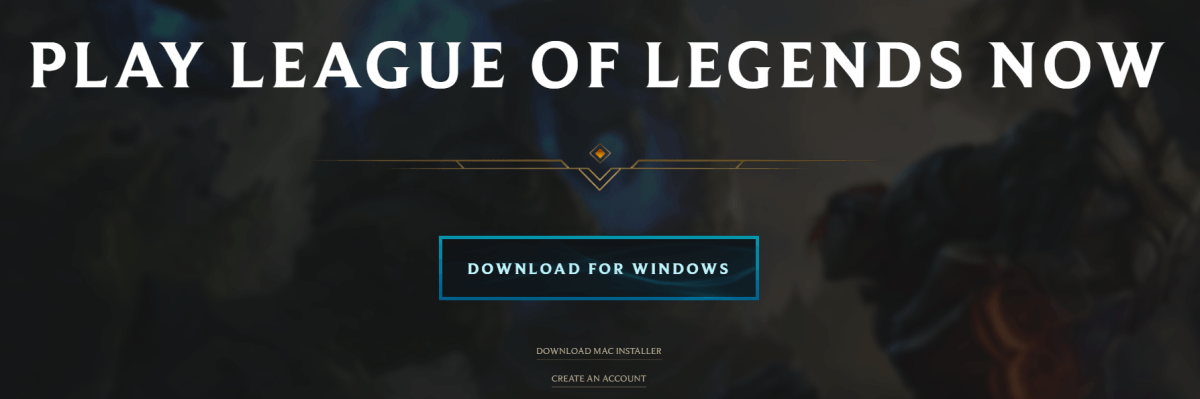
Això és tot: una guia completa per solucionar el problema que no s'obre League of Legends. Feu-nos-ho saber a la secció de comentaris a continuació si teniu cap pregunta. També donem la benvinguda a noves idees si en trobeu.

















![[Resolt] Error de connexió a Hitman 3](https://letmeknow.ch/img/knowledge/36/hitman-3-connection-failed-error.png)




